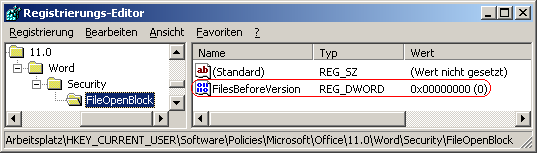|
Betriebssystem: Windows 2000, Windows XP, Windows 2003, Windows Vista, Windows 7
|
|
Nach der Installation von Office 2003 Service Pack 3 (bzw. unter Office 2007 und Office 2010) können einige ältere Dokumentversionen von Word (z. B. Word 1.x, Word 2.x), Excel (z. B. Excel 4.0 Diagramme) und PowerPoint (z.B. PowerPoint 95) aus Sicherheitsgründen nicht mehr geöffnet werden. Der Benutzer erhält eine entsprechende Meldung sollte ein gesperrter Dateityp geöffnet werden soll. Mit Hilfe der Registrierung kann die Sperrung wieder aufgehoben bzw. entsprechend angepasst werden.
So geht's:
- Starten Sie ...\windows\regedit.exe bzw. ...\winnt\regedt32.exe.
- Ältere Dokumente öffnen:
- Klicken Sie sich durch folgende Schlüssel (Ordner) hindurch:
HKEY_CURRENT_USER
Software
Policies
Microsoft
Office
[Version]
[Programm]
Security
FileOpenBlock
Falls die letzten Schlüssel noch nicht existieren, dann müssen Sie diese erstellen. Dazu klicken Sie mit der rechten Maustaste in das rechte Fenster. Im Kontextmenü wählen Sie "Neu" > "Schlüssel".
Ersetzen Sie "[Version]" durch "11.0" (Office 2003) oder "12.0" (Office 2007) und "[Programm]" durch "Word", "Excel" oder "PowerPoint".
- Word 2003/2007 (und höher):
- Doppelklicken Sie auf den Schlüssel "FilesBeforeVersion".
Falls dieser Schlüssel noch nicht existiert, dann müssen Sie ihn erstellen. Dazu klicken Sie mit der rechten Maustaste in das rechte Fenster. Im Kontextmenü wählen Sie "Neu" > "DWORD-Wert" (REG_DWORD). Als Schlüsselnamen geben Sie "FilesBeforeVersion" ein.
- Ändern Sie den Wert ggf. auf "0" (zulassen).
- Excel 2003:
- Doppelklicken Sie auf den Schlüssel "LegacyBinaryFiles".
Falls dieser Schlüssel noch nicht existiert, dann müssen Sie ihn erstellen. Dazu klicken Sie mit der rechten Maustaste in das rechte Fenster. Im Kontextmenü wählen Sie "Neu" > "DWORD-Wert" (REG_DWORD). Als Schlüsselnamen geben Sie "LegacyBinaryFiles" ein.
- Ändern Sie den Wert ggf. auf "0" (zulassen).
- PowerPoint 2003:
- Doppelklicken Sie auf den Schlüssel "FilesBeforePowerPoint97".
Falls dieser Schlüssel noch nicht existiert, dann müssen Sie ihn erstellen. Dazu klicken Sie mit der rechten Maustaste in das rechte Fenster. Im Kontextmenü wählen Sie "Neu" > "DWORD-Wert" (REG_DWORD). Als Schlüsselnamen geben Sie "FilesBeforePowerPoint97" ein.
- Ändern Sie den Wert ggf. auf "0" (zulassen).
- Die Änderungen werden ggf. erst nach einem Neustart aktiv.
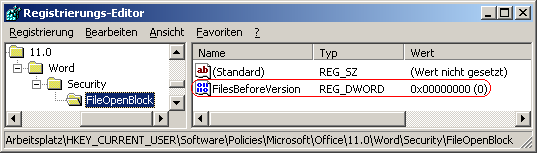
Hinweise:
- FilesBeforeVersion:
0 = Dateien (.doc, .dot), die mit einer niedrigeren Version als Word 6.0 erstellt worden sind, können wieder geöffnet werden.
101 = Dateien (.doc, .dot), die mit einer niedrigeren Version als Word 6.0 erstellt worden sind, können nicht geöffnet werden. (Standard)
104 = Dateien (.doc, .dot), die mit einer niedrigeren Version als Word 95 erstellt worden sind, können nicht geöffnet werden.
193 = Dateien (.doc, .dot), die mit einer niedrigeren Version als Word 97 erstellt worden sind, können nicht geöffnet werden.
217 = Dateien (.doc, .dot), die mit einer niedrigeren Version als Word 9 erstellt worden sind, können nicht geöffnet werden.
257 = Dateien (.doc, .dot), die mit einer niedrigeren Version als Word 11 erstellt worden sind, können nicht geöffnet werden.
268 = Dateien (.doc, .dot), die mit einer niedrigeren Version als Word 11 erstellt worden sind, können nicht geöffnet werden.
- LegacyBinaryFiles:
0 = Excel 4.0-Diagramme (.xlc) können mit Excel 2003 wieder geöffnet werden.
- 1 = Excel 4.0-Diagramme (.xlc) können mit Excel 2003 nicht geöffnet werden. (Standard)
- FilesBeforePowerPoint97:
0 = PowerPoint-Dateien (.ppt, .pot, .pps, .ppa ), die mit PowerPoint 97 oder früheren Versionen erstellt worden sind, können wieder geöffnet werden.
1 = PowerPoint-Dateien (.ppt, .pot, .pps, .ppa ), die mit PowerPoint 97 oder früheren Versionen erstellt worden sind, können nicht geöffnet werden. (Standard)
- Ändern Sie bitte nichts anderes in der Registrierungsdatei. Dies kann zur Folge haben, dass Windows und/oder Anwendungsprogramme nicht mehr richtig arbeiten.
Weitere Informationen (u.a. Quelle):
- Office 2003:
- Word:
- Excel:
- PowerPoint:
|